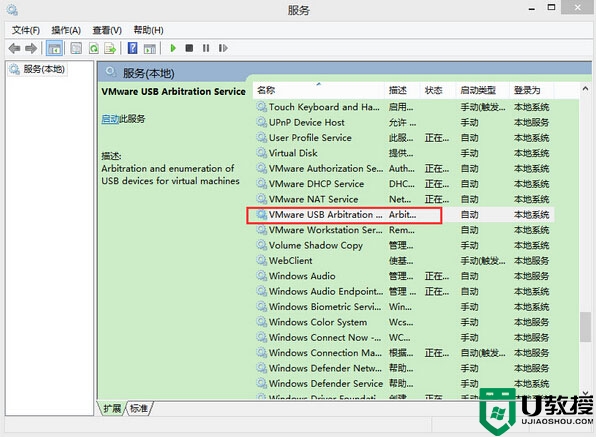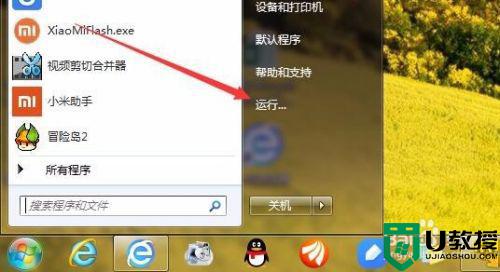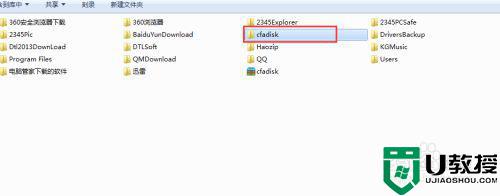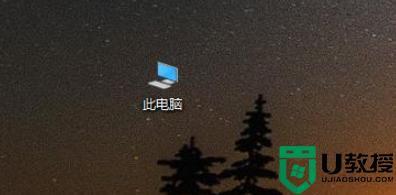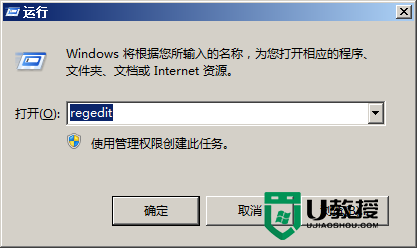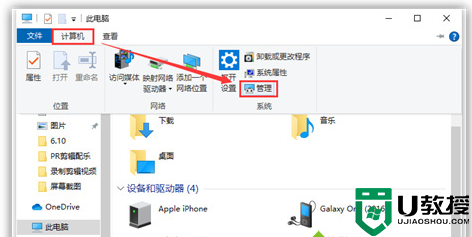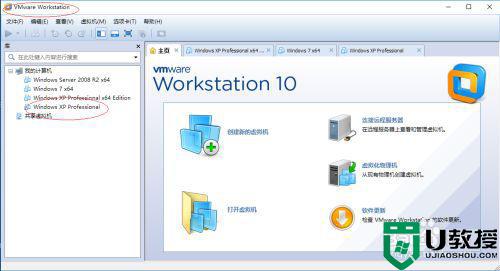如何让vmware识别u盘 虚拟机vmware怎么实现识别u盘
有的用户需要进行一些软件的测试时,就可以用到虚拟机来进行实验,同时也可以将软件安装到u盘中在插入电脑中,通过虚拟机vmware来进行安装,减少一些不必要的操作,可是如何让vmware识别u盘呢?接下来小编就来给大家介绍虚拟机vmware实现识别u盘设置方法。
具体方法:
1、首先在安装虚拟机的电脑桌面,按下快捷链接Win+R,打开运行窗口。
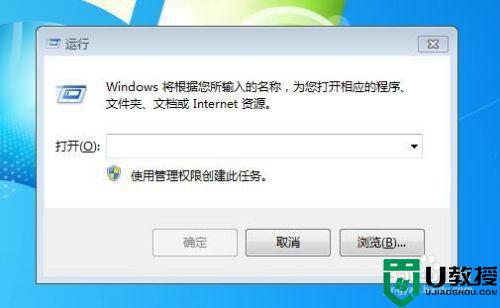
2、接着在运行窗口中输入命令services.msc,按下确定按钮,打开服务窗口
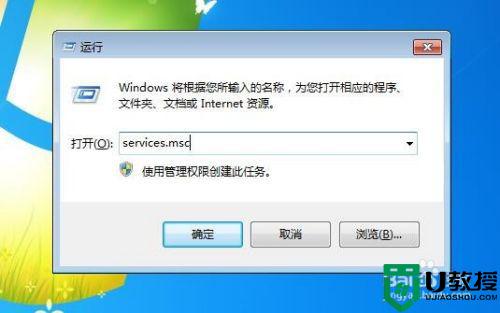
3、在打开的服务窗口中,找到Vmware USB Arbitration Service这一项,并双击打开其属性窗口
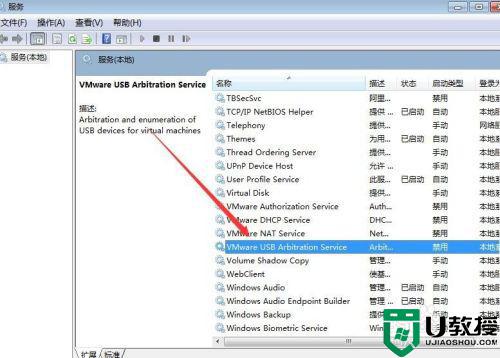
4、在新打开的服务属性窗口中,点击启动类型下拉菜单,选择为“自动”菜单项,然后点击应用按钮
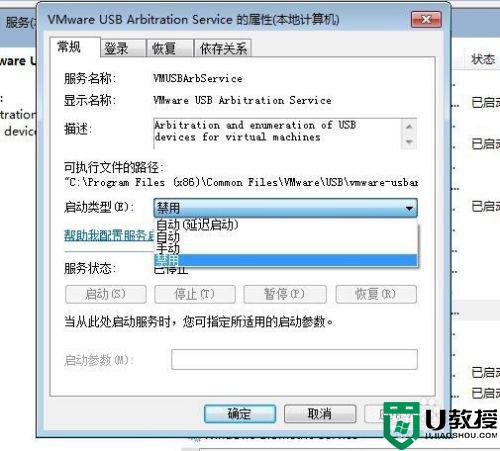
5、接着点击窗口上的“启动”按钮
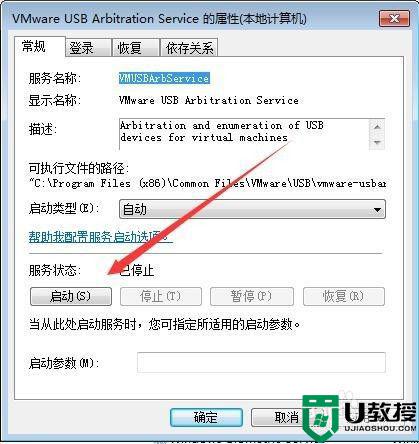
6、打开VM虚拟机,然后右键点击要启动的系统,在弹出菜单中选择“设置”菜单项
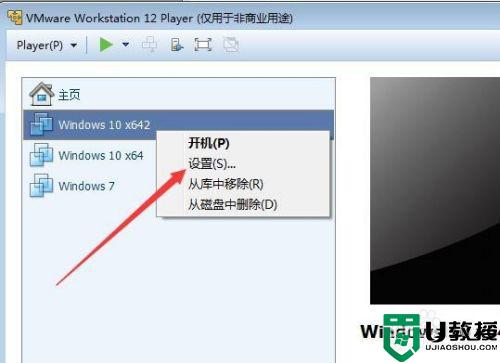
7、在打开的虚拟机设置窗口中,点击左侧的“USB控制器"一项
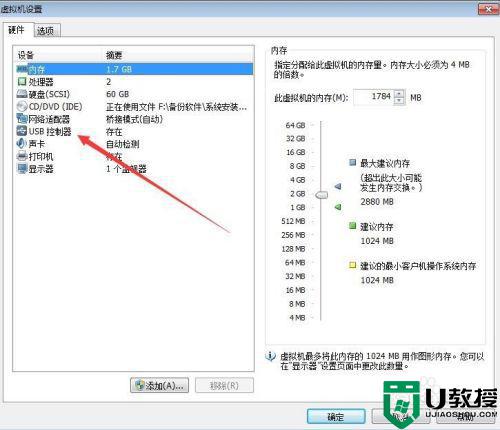
8、在右侧窗口中找到“显示所有USB输入设备”一项,并选中其前面的勾选。
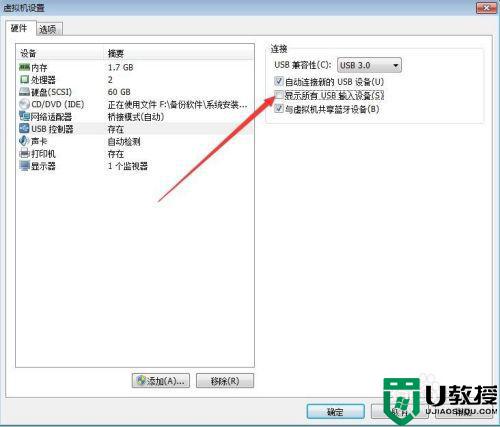
9、启动虚拟机后,把U盘插入电脑后,在虚拟机中就可以正常使用U盘了,当然其它USB设备也是可以正常使用的。
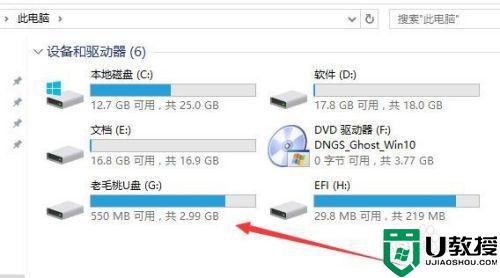
以上就是关于虚拟机vmware实现识别u盘设置方法了,还有不清楚的用户就可以参考一下小编的步骤进行操作,希望能够对大家有所帮助。